エルミタ的速攻撮って出しレビュー Vol.1153
2022.06.09 更新
文:撮影・こまめ
「Prestige 14 A12U」の底面カバーを外したところ、冷却パーツと各種パーツ類を確認できた。ただしユーザー自身が分解やパーツ交換を行なうとメーカー保証の対象外となるので注意していただきたい。パーツの交換等は基本的にMSI公認サポート店(URL:https://jp.msi.com/page/msi_support)のみで対応可能だが「Prestige 14 A12U」は、メモリがオンボードなので増設には対応していない。スペックに余裕を持ちたいなら、32GBメモリ搭載モデルを選ぶといいだろう。

|

|
| 「Prestige 14 A12U」の底面。ネジを外せば内部にアクセスできるが、ネジを覆うファクトリーシールが破れるとメーカー保証が無効になるので注意 | 冷却用パーツは1基の空冷ファンと2本のヒートパイプ、1基の空冷フィンの構成。MSI製品でおなじみの「CoolerBoost」システムではないようだ |

|

|
| 内部の熱はヒートパイプを伝わり、空冷ファンによってヒンジ付近の排気口から排出される | |

|

|
| メモリはオンボードのため、増設には非対応 | M.2スロットにはType-2280のSSDとWi-Fiカード |
空冷ファンを最大出力で動作させた状態でキーボード面の温度を計測したところ、排気口付近の温度がかなり上昇していた。キーボード中央も、温度がそこそこ高い。高性能パーツとコンパクトな筐体の組み合わせは、どうしても内部が高温になりがちだ。標準収録ユーティリティーの「MSI Center」(後述)でパフォーマンスを調整して使うか、ノートPC冷却台などを使って熱対策を行なうといいだろう。実際にノートPC冷却台を使ったところキーボード面の温度も下がっているので、効果はあるはずだ。

|

|
| 高負荷時におけるキーボード面の温度(左)と、ノートPC冷却台利用時の温度(右)。本体のみでは熱が上がる傾向があるので、なんらかの熱対策を行ないたい | |
以下のグラフは、高負荷時におけるCPU/GPUの温度推移とコアクロックの推移を表わしたものだ。CINEBENCH R23のテストではCPU温度の平均は89℃だが、テスト開始から4分以降は90℃以上に上昇している。CPU性能を計測するテストのためGPUへの負荷は軽いのだが、CPUと同じタイミングで温度が上昇していることから内部の熱が上がっているのだろう。
GPUへの負荷が高い3DMark TimeSpyのストレステストでは、4分以降からGPU温度が80℃後半を推移している。CPU温度はCINEBENCH R23のときよりも下がっているが、それでも80~85℃付近と高温だ。
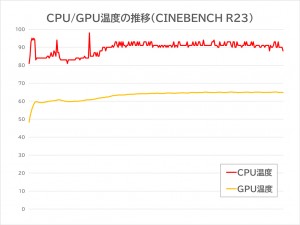
|
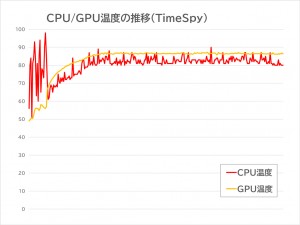
|
| CINEBENCH R23のマルチコアテストを10分間実施した際(左)と、3DMark TimeSpyのストレステストを10分間実施した際(右)のCPU/GPU温度の推移 | |
以上の結果から、負荷の高い状態が長時間続くと本体内部の熱がかなり上昇することがわかる。だが逆に、4分以内で終わる処理であればパーツへの負担は少ないとも考えられるだろう。ゲームならともかく、クリエイティブワークにおいて高負荷の状態が長時間続く作業はあまりないはずだ。よっぽど大規模なデータを出力するのでない限り、実利用においてはそれほど意識する必要はないのかもしれない。だが念のために、できる熱対策は行なっておいたほうがいい。

